Windows 10 PC'nizde görüntü/video izliyor, oyun oynuyor veya uygulama çalıştırıyor olsanız da, arkasındaki şey sisteminizin Grafik kartıdır. Bu nedenle, tüm bunların düzgün çalışması için Grafik kartı sürücünüzün her zaman güncel olması gerekir. Ayrıca, Grafik kartınız düzgün çalışmıyorsa, çok korkulan Mavi Ölüm Ekranına (BSoD) da yol açabilir.
Grafik kartınızı güncel tutabileceğiniz üç kolay yöntem vardır. Nasıl olduğunu görelim.
Yöntem 1: Windows 10 PC'nizdeki Grafik Kartı Aygıt Yöneticisi Üzerinden Nasıl Güncellenir
Aşama 1: basın Windows tuşu + X klavyenizde birlikte > seçin Aygıt Yöneticisi bağlam menüsünden.
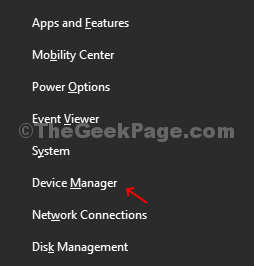
Adım 2:Aygıt Yöneticisi pencere > genişlet Ekran adaptörleri > listelenen Grafik kartına çift tıklayın > bilgisayarımda Intel (R) HD Grafik 520.
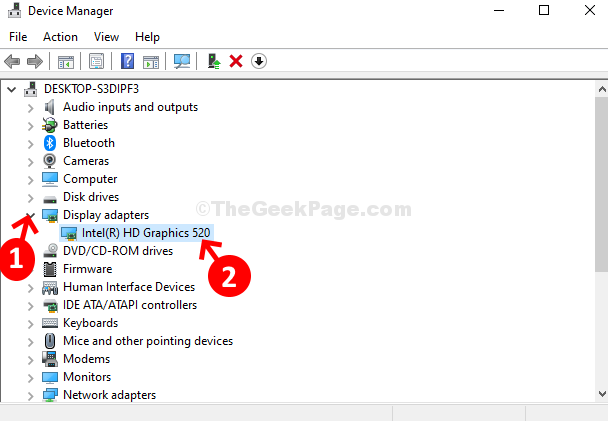
Aşama 3: Grafik kartı özellikleri iletişim kutusu > sürücü sekmesi > üzerine tıklayın Sürücüyü güncelle buton.
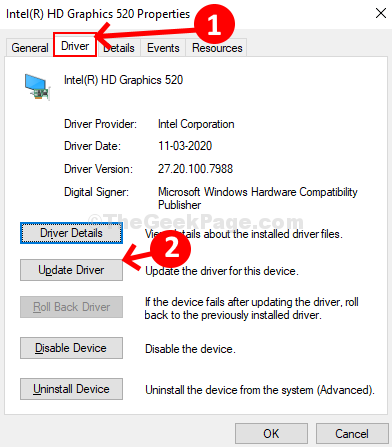
4. Adım: İleri > üzerine tıklayın Güncellenmiş sürücü yazılımını otomatik olarak arayın.
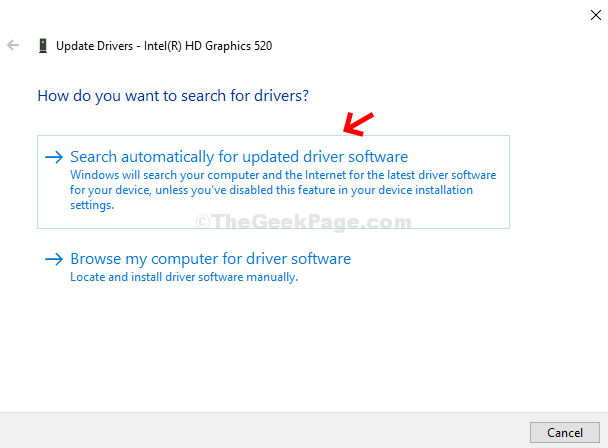
Bu, en son sürücüyü çevrimiçi olarak arayacak ve varsa otomatik olarak güncelleyecektir. Zaten güncellenmişse, bir mesaj gösterecektir ”
Cihazınız için en iyi sürücüler zaten yüklü” ve gitmekte fayda var. Ancak, bir hata nedeniyle herhangi bir sürücü göstermiyorsa, 2. yöntemi deneyin.Yöntem 2: Windows 10 PC'nizdeki Grafik Kartı El İle Nasıl Güncellenir
Aşama 1: Grafik kartı modelini bulmak için > üzerine sağ tıklayın görev çubuğu > seç Görev Yöneticisi bağlam menüsünden.

Adım 2:Görev Yöneticisi pencere > üzerine tıklayın Verim sekmesi > ekranın sol alt köşesinde > üzerine tıklayın GPU 0 > bölmenin sağ tarafında Grafik kartı modelini bulabilirsiniz.
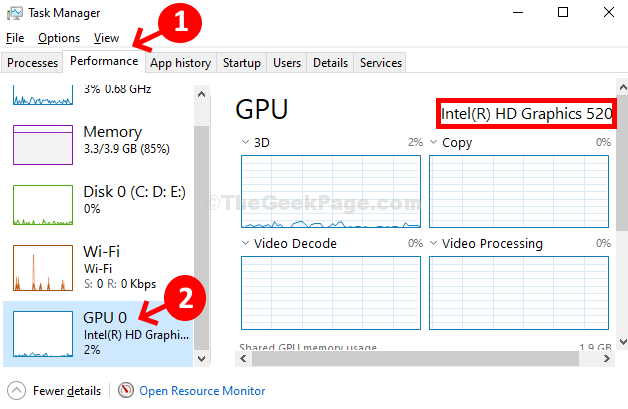
Aşama 3: Şimdi aç Google.com > ara Grafik kartı adı bunu takiben "sürücü indirme“. mesela ben araştırdım Intel (R) HD Graphics 520 sürücü indirme. İlk sonuca tıklayın.
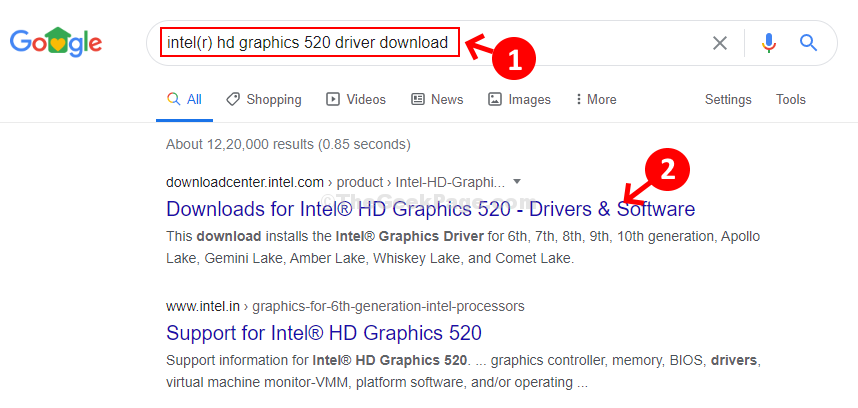
4. Adım: Sizi doğrudan Grafik kartı modelinizin sürücü indirme sayfasına yönlendirir. Tıklamak Başlamak ve sürücüleriniz otomatik olarak güncellenecektir.
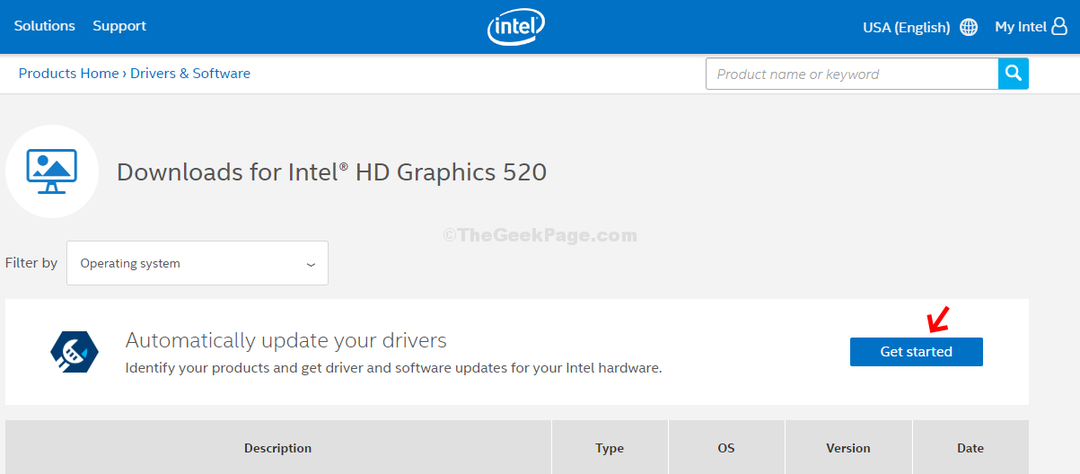
Ve işin bitti! Grafik kartınız şimdi güncellenecek ve artık videolarınızı izleyebilecek veya oyunlarınızı mutlu bir şekilde oynayabileceksiniz.
Yöntem 3: Otomatik Algılamayı Kullanarak Windows 10 PC'nizdeki Grafik Kartı Nasıl Güncellenir
Aşama 1: Bu durumda, Grafik kartınız için en son sürücüyü otomatik olarak tarayan ve bulan Grafik kartı üreticileri için aşağıdaki bağlantıları kullanabilirsiniz.
Intel Sürücü Asistanı ve Destek Asistanı
https://www.intel.com/content/www/us/
NVIDIA Sürücü Taraması
https://www.nvidia.com/Download/Scan
AMD Otomatik Algıla ve Yükle:
https://www.amd.com/en/support/kb/faq
Adım 2: Sizin için geçerli olanı seçin. Bilgisayarım için kullandım Intel Sürücü Asistanı ve Destek Asistanı.
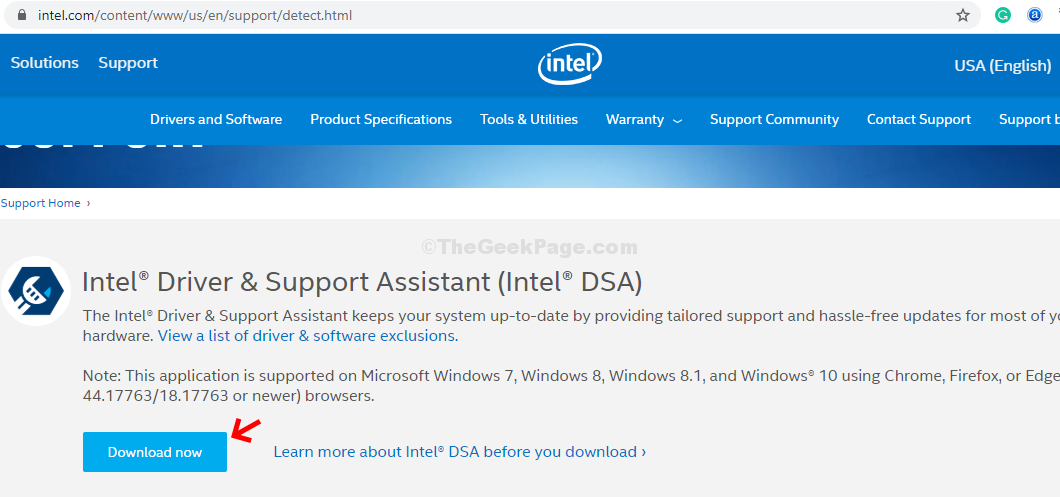
Bu araçlar, bilgisayarınızdaki ilgili Grafik Kartı için en son sürücüleri arayacak ve sürücüleri sizin için indirecektir.


